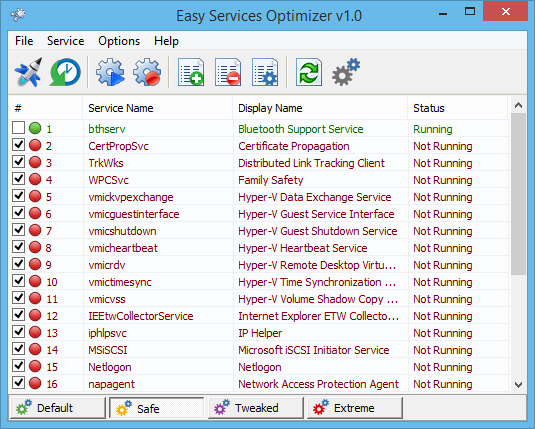Easy Service Optimizer v1.2.0
مدیریت و بهینهسازی آسان سرویسهای ویندوز
تمام نسخههای ویندوز در هنگام راهاندازی سرویسهای مختلفی را بارگیری و اجرا میکنند که بسیاری از آنها هسته اصلی ویندوز را تشکیل میدهند و برای راهاندازی صحیح ویندوز ضروری هستند. اما سرویسهای پیشفرضی نیز در ویندوز وجود دارند که ممکن است درخواستی از جانب کاربران نداشته باشند و وجود آنها تنها سبب کاهش سرعت راهاندازی و کار با ویندوز خواهد شد. از اینرو با غیرفعال کردن سرویسهای غیر ضروری، میتوانید به طور قابل توجهی عملکرد و سرعت سیستم را به خصوص در سیستمهای با منابع محدود بهبود ببخشید.
سرویسهای غیر ضروری ویندوز
به عنوان مثال اگر شما از هیچ پرینتری (حقیقی یا مجازی) بر روی سیستم خود استفاده نمیکنید، میتوانید سرویس Print Spooler را غیر فعال کنید. همچنین سرویس Bluetooth Support برای دریافت و ارسال بلوتوث توسط سیستم راهاندازی میشود و متوقف کردن آن در سیستمهایی که از این سرویس استفاده نمیکنند میتواند مفید باشد. سرویس دیگری که اکثر کاربران نیازی به آن ندارند سرویس Remote Desktop است. از این سرویس برای اتصال به سرور و سیستمهای راه دور استفاده میشود و دارای ۳ سرویس زیر مجموعه است.
نرم افزار Easy Service Optimizer
Easy Service Optimizer نرم افزاری ساده و رایگان برای مدیریت سرویسهای نصب شده بر روی ویندوز و حذف، متوقف کردن و غیر فعالسازی آنهاست. البته این قابلیت را ابزار Services در ویندوز نیز به شما میدهد، اما تفاوت این نرم افزار وجود ۴ حالت “پیشفرض”، “امن”، “بهینه” و “بهینهسازی سطح بالا” برای تنظیم و پیکربندی خودکار سرویسهای ویندوز است. در واقع با انتخاب یکی از حالتهای موجود شما میتوانید برخی سرویسهای غیر ضروری را به صورت خودکار غیر فعال کنید و عملا نیازی به آشنایی با سرویسهای موجود و عملکرد آنها نخواهید داشت.
برخی از ویژگیهای نرم افزار Easy Service Optimizer عبارتند از:
- مدیریت سرویسهای نصب شده بر روی ویندوز
- حذف، متوقف کردن و غیر فعالسازی سرویسهای مورد نظر
- تنظیم و پیکربندی خودکار سرویسها با ۴ حالت مختلف
- تفکیک رنگی سرویسهای پیشفرض، امن و بهینه
- غیر فعالسازی گروهی سرویسهای غیر ضروری
- محیط بسیار ساده و مینیمال
- و …
استفاده غیر اصولی از نرم افزار Easy Service Optimizer میتواند سیستم شما را در وضعیت ناپایدار قرار دهد، از اینرو در صورت عدم آشنایی با سرویسهای موجود از حذف، اضافه و غیر فعال کردن سرویسها خارج از حالتهای پیشنهادی خودداری کنید.
مراحل دانلود و نصب نرم افزارهای موجود در سافت سرا بسیار ساده
است.
برای دانلود نرم افزار یا ابزار مورد نظر کافیست بر
روی لینک (یا لینکهای) مربوط به آن کلیک کنید تا عملیات دانلود
فایل (ها) انجام شود.
در صورتی که در دانلود فایلها با
مشکلی مواجه شدید، بخش رفع
اشکال/گزارش خرابی لینک را مشاهده کنید.
نرم افزارهای موجود، بسته به حجمشان ممکن است در یک یا چند پارت ارائه شوند. در نرم افزارهایی که دارای چند پارت هستند باید تمام پارتهای موجود را دانلود کنید. البته ممکن است در برخی نرم افزارها احتیاج به دانلود تمام لینکها نباشد. مثلا اگر سیستم شما 64 بیتی است و نرم افزاری دارای دو ویرایش 32 و 64 بیت است، کافیست تنها پارتهای مربوط به ویرایش 64 بیتی را دانلود کنید. همچنین برخی نرم افزارها دارای اضافات و پلاگینهایی هستند که دانلود آنها نیز اختیاری است.
پس از دانلود یک نرم افزار، کافیست محتویات آن را توسط نرم
افزار WinRAR یا یک فشرده سازی دیگر که از فرمت RAR پشتیبانی می
کند، بر روی سیستم خود استخراج کنید. برای این منظور بر روی
اولین پارت کلیک راست و گزینه ی Extract Here را انتخاب کنید، در
این صورت تمام پارتهای موجود به صورت یکپارچه بر روی سیستم شما
استخراج می شوند.
در انتهای نام پارت اول نرم افزارهایی که
در چند پارت فشرده شده اند عبارت part1 یا part01 قرار دارد.
در صورتی که نرم افزاری تنها یک پارت دارد نیز به همین ترتیب بر
روی آن راست کلیک و گزینه ی Extract Here را انتخاب کنید.
فایلهای دانلود شده از سافت سرا دارای هیچ فایل اضافی یا
تبلیغاتی خاصی نیستند، از اینرو برای استخراج فایل دانلود شده،
با خیال آسوده بر روی فایل مورد نظر کلیک راست و گزینه ی Extract
Here را انتخاب کنید.
در این صورت نرم افزار و فایلهای
مربوط به آن (مانند سریال، راهنما و ...) در پوشه ای به صورت
مرتب استخراج خواهند شد.
فایلهای دانلود شده از سافت سرا برای استخراج نیازمند پسوورد می
باشند. پسوورد تمام فایلهای دانلود شده از سافت سرا softsara.ir
است.
بروز پیغام خطا پس از درج پسوورد (یا در طول استخراج
فایلها) دلایل مختلفی می تواند داشته باشد.
اگر پسوورد را
کپی (Copy & Paste) می کنید، به احتمال زیاد این مشکل وجود
خواهد داشت. زیرا معمولا هنگام کپی پسوورد از سایت یک کارکتر
فاصله در ابتدا یا انتهای آن ایجاد می شود. در صورتی که پسوورد
را تایپ می کنید، به کوچک بودن حروف و انگلیسی بودن صفحه کلید
توجه کنید.
برای اطلاعات بیشتر اینجا کلیک کنید.